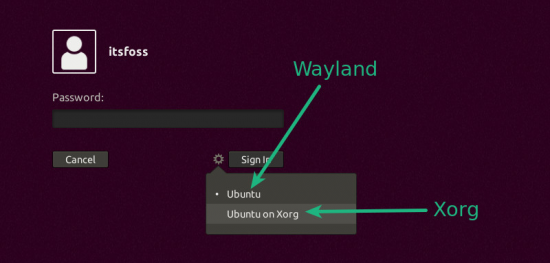Wayland ve Xorg arasında geçiş yapma
Xorg ve Wayland nedir?
Xorg, Linux'ta uzun yıllardır kullanılan geleneksel görüntüsü suncusu yazılımıdır. Wayland ise GNOME projesi kapsamında geliştirilen yeni nesil bir görüntü sunucusu olup günümüzde pek çok Linux dağıtımı ve masaüstü ortamı Wayland'a geçmekte ya da geçiş planı yapmaktadır.
Ubuntu'da, 17.10 sürümü ile birlikte Wayland ile uyumlu sistemlerde öntanımlı görüntü suncusu olarak Wayland kullanılmaya başlanmıştır, ayrıca Xorg da seçimlik olarak sunulmaya devam etmektedir. Masaüstünde çalışırken normal şartlarda Xorg ile Wayland arasında bir fark hissetmezsiniz.
Neden geçiş yapmaya ihtiyaç duyulur?
Bazı uygulamalar ve donanımlar Wayland ile uyumlu olmadığı için çalışmayabilir. Örneğin eski bazı uygulamalar, yüksek çözünürlüklü oyunlar, bilgisayara takılan belirli türde giriş cihazları ve monitörler. Bu gibi durumlarda aşağıda anlatıldığı gibi kolayca Xorg'a geçiş yapabilirsiniz.
Halihazırda hangisini kullandığımı nasıl öğrenebilirim?
Halihazırda hangi görüntü suncusunu kullanmakta olduğunuzu alttaki komut yardımıyla kolayca öğrenebilirsiniz. Eğer sonuçda X11 şeklinde bir çıktı alıyorsanız Xorg kullanıyorsunuz demektir. Eğer Wayland'ı kullanıyorsanız çıktıda Wayland yazacaktır.
echo $XDG_SESSION_TYPE
Xorg'a nasıl geçiş yapabilirim ?
1. Yol
Bilgisayarınızı yeniden başlatın. Kullanıcı oturum açma ekranı geldiğinde dişli şeklindeki simgeye tıklayın.
- Açılan menüde "Ubuntu" yazan seçenek Wayland oturumunu ifade eder "Ubuntu on Xorg" ise Xorg oturumunu ifade eder. Bu seçenekleri kullanarak kolayca geçiş yapabilirsiniz.
2. Yol
Wayland ile Xorg arasında geçiş, alttaki komutlar yardımıyla da yapılabilir.
- Xorg tercihi için (Wayland'ı devredışı bırakır):
sudo sed -i "s/#WaylandEnable=false/WaylandEnable=false/" /etc/gdm/custom.conf
- Wayland tercihi için (Xorg'u devredışı bırakır):
sudo sed -i "s/WaylandEnable=false/#WaylandEnable=false/" /etc/gdm/custom.conf